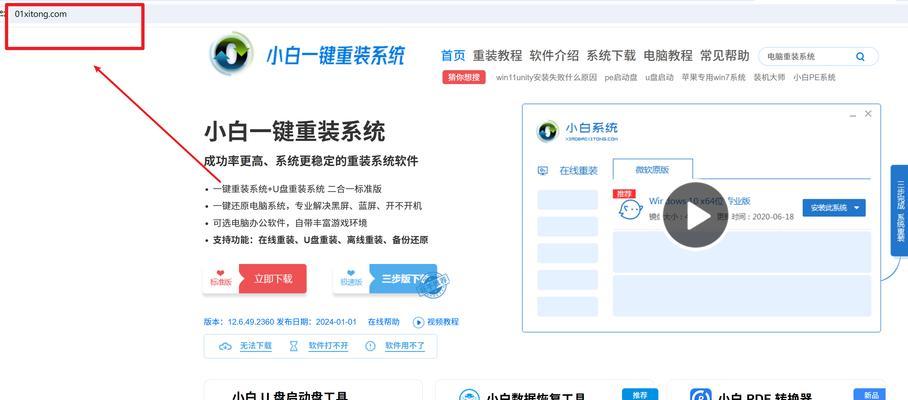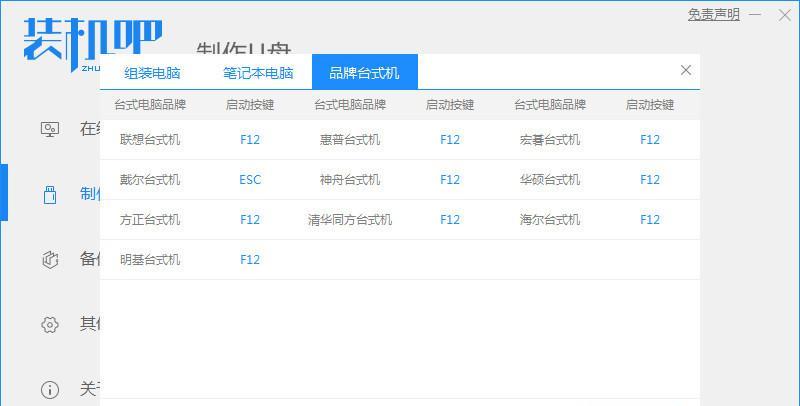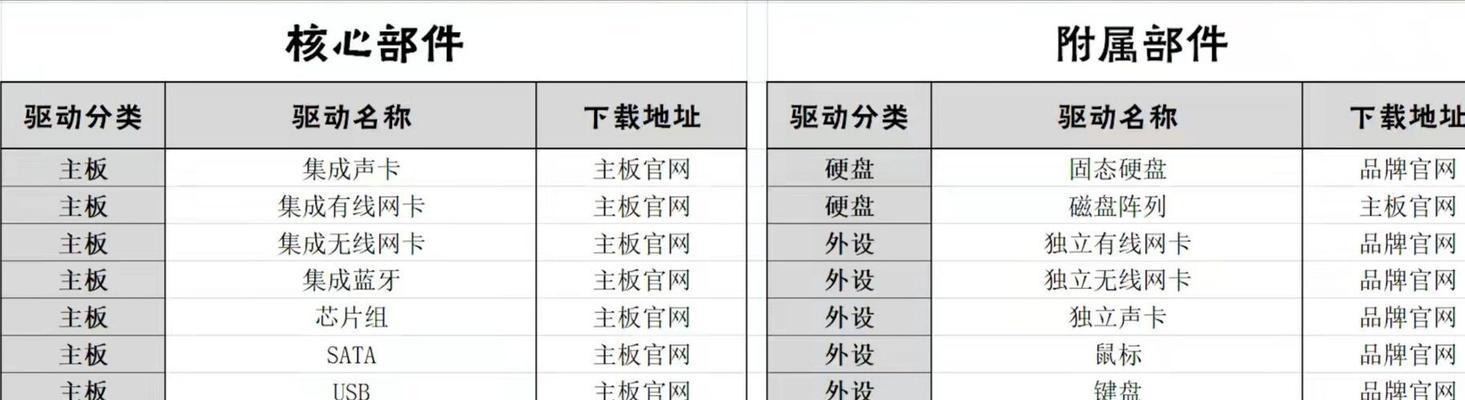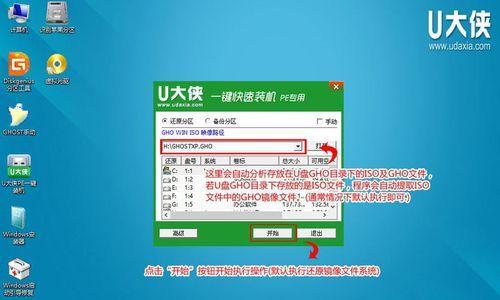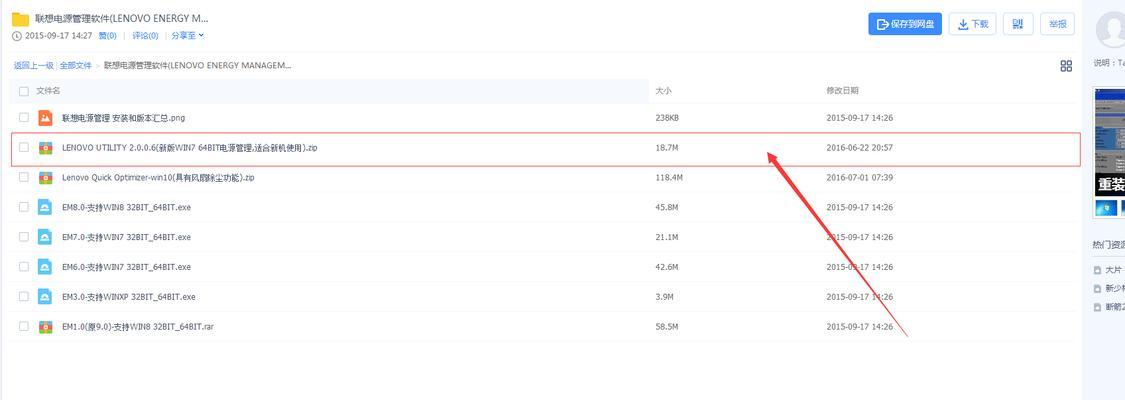如今,Windows8已成为大多数电脑用户使用的操作系统,但有些用户对其独特的界面和功能不够熟悉,更喜欢Windows7的经典界面和稳定性。如果你是其中之一,本文将教你如何在Win8系统上安装Win7系统,以便你可以轻松切换双系统,满足个人需求。
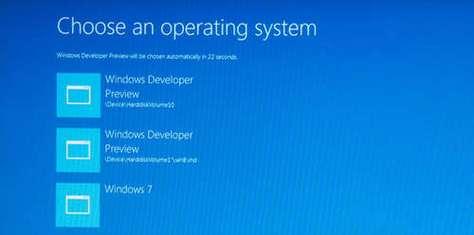
1.准备工作
在开始安装Win7系统之前,你需要做一些准备工作。备份你的重要文件和数据,以免在安装过程中丢失。确保你有一张可用的Win7安装盘或U盘,以及相应的激活密钥。
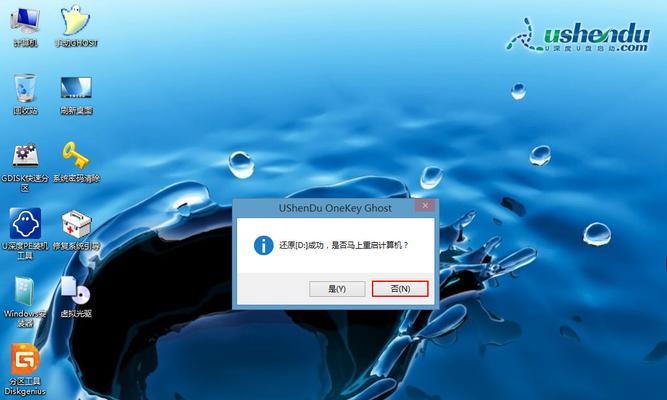
2.分区设置
在安装Win7系统之前,你需要为其分配一块独立的硬盘空间。打开磁盘管理工具,选择合适的分区进行分割,并为新的分区设置盘符。
3.BIOS设置
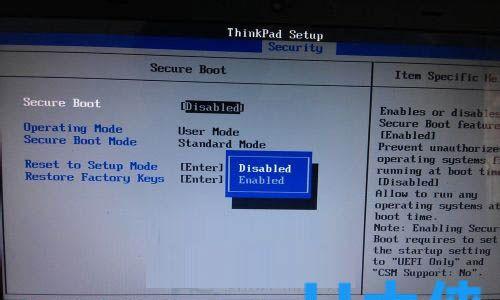
在安装Win7系统之前,你需要进入计算机的BIOS界面,将启动顺序设置为从光驱或U盘启动。保存设置并重启计算机。
4.安装Win7系统
将Win7安装盘或U盘插入计算机,重启后按照提示进入安装界面。选择语言、时间和键盘布局等设置,然后点击“安装”。
5.授权协议和许可证条款
阅读并接受Windows7的授权协议和许可证条款,然后点击“下一步”继续。
6.选择安装类型
根据自己的需求选择安装类型,可以是新的自定义安装或覆盖安装。如果想保留原有的Win8系统,选择自定义安装。
7.选择安装位置
在此步骤中,选择之前为Win7系统分配的独立分区作为安装位置。点击“下一步”继续。
8.安装过程
系统将开始复制文件并进行安装过程。这个过程可能需要一些时间,请耐心等待。
9.安装完成
当安装过程完成后,计算机将会自动重启。此时,你将可以看到Windows引导菜单,选择你要启动的系统。
10.驱动程序安装
在进入Win7系统后,你需要安装相应的驱动程序,以确保硬件设备正常运行。
11.系统激活
根据你所使用的Win7版本,输入相应的激活密钥进行系统激活。这一步骤很重要,以确保你使用的是合法授权的系统。
12.更新和补丁
安装完Win7系统后,记得及时进行Windows更新和安装相关补丁,以提高系统的稳定性和安全性。
13.数据迁移
如果你想将Win8系统中的某些数据迁移到Win7系统中,可以使用备份软件或者手动复制文件的方式进行。
14.设置默认系统
在拥有双系统的情况下,你可以设置默认启动的系统。在控制面板中找到“系统和安全”→“系统”,在左侧点击“高级系统设置”,然后点击“启动和故障恢复”→“设置”,选择默认启动的操作系统。
15.双系统切换
现在你已经成功安装了Win7系统,并设置了默认启动系统,你可以通过重启计算机来切换不同的操作系统了。
通过本教程,你已经学会了如何在Win8系统上安装Win7系统。这将使你能够轻松切换双系统,体验到Win7的经典界面和稳定性,满足个人需求。记得根据需要备份文件、设置分区、修改BIOS设置、选择安装位置、驱动安装、激活系统等步骤,并及时进行系统更新和补丁安装。祝你使用愉快!
标签: #装系统